服务部署 项目优化 node.js打包_node.js打包后详细流程与常见问题解析
- 问答
- 2025-07-30 02:14:45
- 4
服务部署 | 项目优化:Node.js打包全流程与常见问题解析
场景引入:一个让人头大的部署夜
"明明本地跑得好好的,怎么一上线就各种报错?" 凌晨2点,程序员小李盯着屏幕上那一串串红色错误日志,第5次尝试部署他的Node.js应用到生产环境,这场景你是不是也很熟悉?打包部署就像一场没有彩排的演出,稍有不慎就会在关键时刻掉链子,今天我们就来彻底解决这个痛点,手把手带你走通Node.js项目从打包到部署的全流程,顺便把那些常见的"坑"一个个填平。
Node.js项目打包前的准备工作
1 依赖梳理:别让node_modules成为黑洞
首先打开你的package.json,好好检查一下dependencies和devDependencies:
{
"dependencies": {
"express": "^4.18.2",
"mongoose": "^6.11.3"
},
"devDependencies": {
"nodemon": "^3.0.1",
"eslint": "^8.45.0"
}
}
黄金法则:生产环境用不到的调试工具、测试库统统扔进devDependencies!执行npm install --production时它们就不会被打包。
2 环境变量管理:别把数据库密码写在代码里!
新建个.env文件:
DB_HOST=localhost
DB_PORT=27017
DB_USER=admin
DB_PASS=your_secure_password然后在代码中使用dotenv加载:
require('dotenv').config();
const dbUrl = `mongodb://${process.env.DB_USER}:${process.env.DB_PASS}@${process.env.DB_HOST}:${process.env.DB_PORT}`;
重要提示:记得把.env加入.gitignore,否则你的配置就会在GitHub上裸奔!
Node.js打包实战全流程
1 使用pkg打包成可执行文件(适合小型项目)
安装pkg:
npm install -g pkg
在package.json中添加:
"pkg": {
"scripts": "build/**/*.js",
"assets": "views/**/*",
"targets": ["node16-linux-x64", "node16-win-x64"]
}
执行打包:
pkg . --out-path=dist
常见问题:
- 问题:打包后找不到静态文件
- 解决:使用
path.join(__dirname, '../views')绝对路径 - 问题:动态require报错
- 解决:在pkg配置中显式声明需要包含的文件
2 使用webpack打包(适合复杂项目)
安装必要依赖:
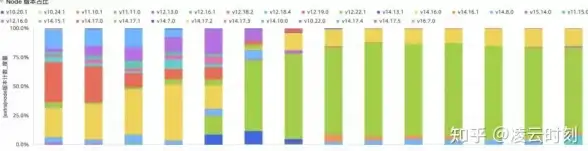
npm install webpack webpack-cli webpack-node-externals clean-webpack-plugin --save-dev
创建webpack.config.js:
const path = require('path');
const nodeExternals = require('webpack-node-externals');
const { CleanWebpackPlugin } = require('clean-webpack-plugin');
module.exports = {
entry: './src/index.js',
output: {
filename: 'bundle.js',
path: path.resolve(__dirname, 'dist')
},
target: 'node',
externals: [nodeExternals()],
plugins: [new CleanWebpackPlugin()],
module: {
rules: [
{
test: /\.js$/,
exclude: /node_modules/,
use: {
loader: 'babel-loader'
}
}
]
}
};
优化技巧:
- 使用
terser-webpack-plugin压缩代码 - 用
webpack-bundle-analyzer分析包体积 - 对图片等静态资源使用
file-loader
部署环节的关键操作
1 服务器环境配置
以Ubuntu为例:
# 安装Node.js curl -fsSL https://deb.nodesource.com/setup_16.x | sudo -E bash - sudo apt-get install -y nodejs # 安装PM2进程管理 sudo npm install -g pm2 # 设置文件权限 sudo chown -R www-data:www-data /var/www/your-project
2 使用PM2守护进程
创建ecosystem.config.js:
module.exports = {
apps: [{
name: 'api-server',
script: './dist/bundle.js',
instances: 'max',
autorestart: true,
watch: false,
max_memory_restart: '1G',
env: {
NODE_ENV: 'production'
}
}]
};
启动命令:
pm2 start ecosystem.config.js pm2 save pm2 startup
实用命令:
pm2 logs查看实时日志pm2 monit监控资源占用pm2 reload all零停机重启
常见问题排雷指南
1 内存泄漏排查
症状:部署几天后服务越来越慢最终崩溃
解决方案:

-
安装
node-memwatch:npm install memwatch-next
-
在代码中添加:
const memwatch = require('memwatch-next'); memwatch.on('leak', (info) => { console.error('内存泄漏 detected:', info); }); -
使用Chrome DevTools分析内存快照:
node --inspect-brk your-app.js
2 文件路径问题
典型错误:
Error: ENOENT: no such file or directory, open './config.json'正确做法:
const path = require('path');
const configPath = path.join(__dirname, 'config.json');
fs.readFileSync(configPath);
3 跨平台兼容性问题
问题场景:在Windows开发,Linux部署时出问题
解决方案:
- 路径处理永远使用
path.join() - 换行符统一:
git config --global core.autocrlf input - 环境判断:
if (process.platform === 'win32') { // Windows特定逻辑 }
高级优化技巧
1 使用cluster模式榨干CPU性能
const cluster = require('cluster');
const os = require('os');
if (cluster.isMaster) {
const cpuCount = os.cpus().length;
for (let i = 0; i < cpuCount; i++) {
cluster.fork();
}
} else {
require('./server');
}
2 编译原生模块
遇到node-gyp报错时:

sudo apt install build-essential npm config set python /usr/bin/python3 npm rebuild
3 健康检查中间件
添加路由:
app.get('/health', (req, res) => {
res.json({
status: 'UP',
uptime: process.uptime(),
memory: process.memoryUsage()
});
});
监控与日志最佳实践
1 结构化日志
使用winston:
const winston = require('winston');
const logger = winston.createLogger({
level: 'info',
format: winston.format.json(),
transports: [
new winston.transports.File({ filename: 'error.log', level: 'error' }),
new winston.transports.File({ filename: 'combined.log' })
]
});
if (process.env.NODE_ENV !== 'production') {
logger.add(new winston.transports.Console({
format: winston.format.simple()
}));
}
2 性能监控
使用prom-client暴露指标:
const client = require('prom-client');
const collectDefaultMetrics = client.collectDefaultMetrics;
collectDefaultMetrics({ timeout: 5000 });
app.get('/metrics', async (req, res) => {
res.set('Content-Type', client.register.contentType);
res.end(await client.register.metrics());
});
打包部署是一门艺术
没有放之四海皆准的完美部署方案,根据你的项目规模选择合适工具,小型项目用pkg快速打包,复杂应用上webpack精细控制,遇到问题时,善用--inspect调试和日志分析,最后送大家一句真理:能在本地复现的问题都不是问题,祝大家的Node.js应用都能平稳运行!
下次当你再遇到部署问题时,不妨回来看看这篇文章——它就像你的深夜加班咖啡,随时为你提神醒脑。
本文由 僧琼怡 于2025-07-30发表在【云服务器提供商】,文中图片由(僧琼怡)上传,本平台仅提供信息存储服务;作者观点、意见不代表本站立场,如有侵权,请联系我们删除;若有图片侵权,请您准备原始证明材料和公证书后联系我方删除!
本文链接:https://vps.7tqx.com/wenda/480795.html

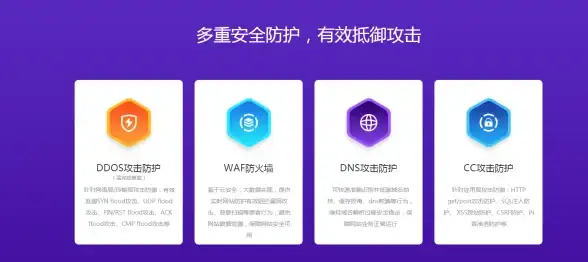
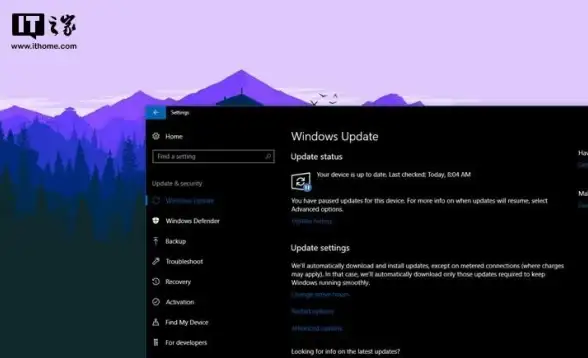
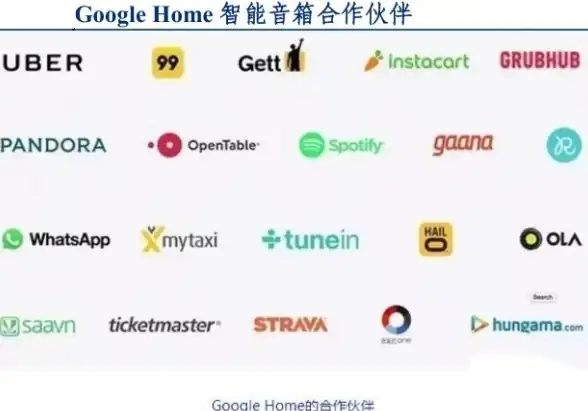


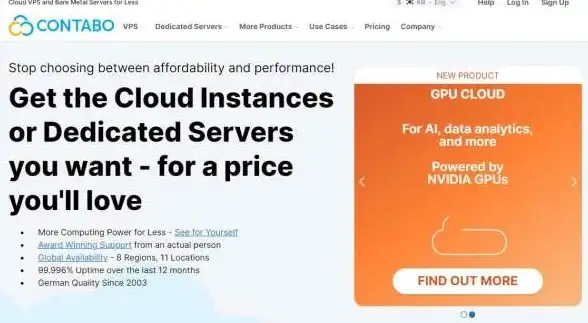
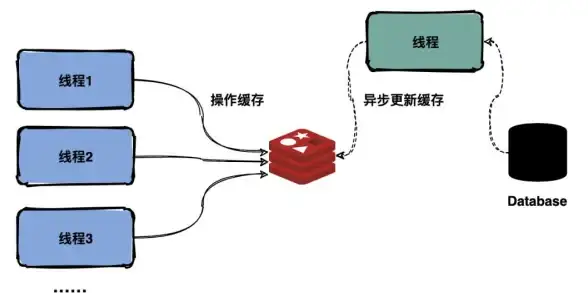

发表评论